首先打开 超级终端 设置好 115200 8 无 1 无 ,确定后机顶盒关机,接上数据线,然后开机,超级终端显示完启动信息后,点菜单“传送>捕获文字>浏览>(选好输出的文件路径和名称)>启动”,接着按回车键,然后输入 mem -d be000000 100000 回车,等到输出完成后,关闭超级终端。
接下来可以用WORD修改保存的TXT文件,改成全部类似0D0A0B0C的字符,其它空格、0X和开头结尾多余的字符都删除,保存!
下面就是怎么将这些ACSII码字符转换成BIN文件,这就要用到一个TXT2BIN的文件(因为文件没在手边,以后补上),在CMD命令窗口下输入 TXT2BIN 保存的.txt 保存的.BIN /killine,就会在当前目录下生成 保存的.BIN 文件。经UC与原BIN文件对比完全一样,完毕.
升级方法
准备工作:一台带winxp或win2000操作系统的电脑、升级线一条(线接法见尾页)
操作步骤如下:
一、建立连接
点击 “开始”-“程序”-“附件”-“通讯”-“超级终端”,弹出图1,点击“取消”-“是”-“确定”出现图2,任意输入文件名例如avl1118,即建立一个连接。
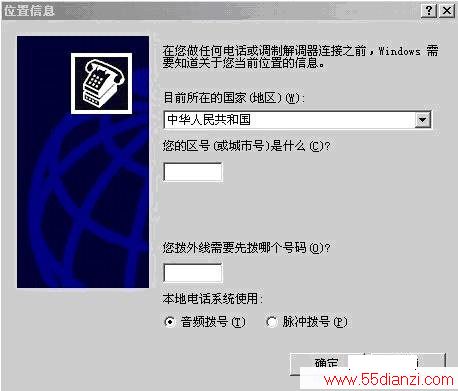
图1

图2
二、选择、设置端口
点击图2“确认”-“取消”-“是”-“确定”弹出端口如图3,默认COM1,除非计算机有多个串口时需要根据实际连接选择不同端口。图3点击“确认”出现端口设置,参数设置如图4。

三、配置完成。图4点“确认”出现“超级终端”如图5
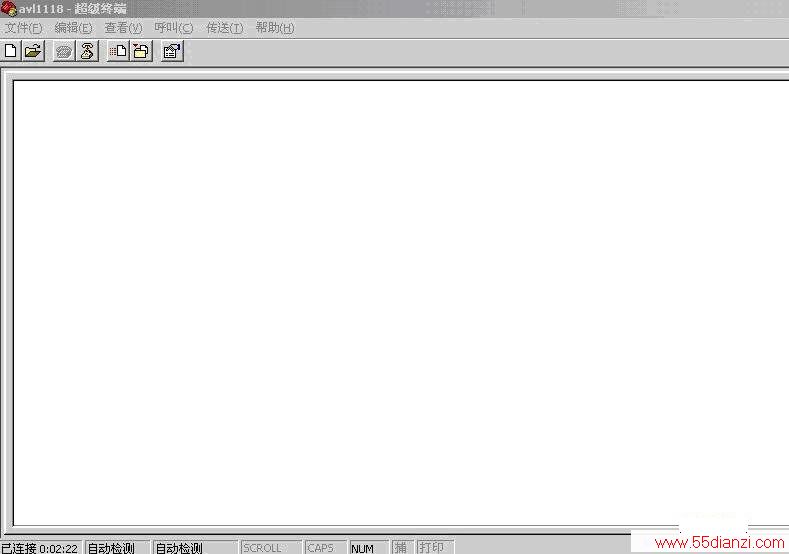
图5
烧写镜像文件到Flash
连接好要升级的接收机和电脑,按住键盘的“enter”键,打开接收机电源,此时超级终端会有图6所示输出,这时可以放开“enter”键。
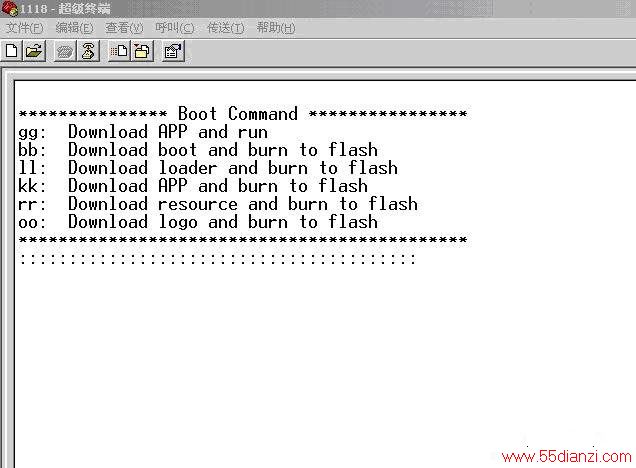
图6
按“m”键两次,超级终端准备就绪,如下图7
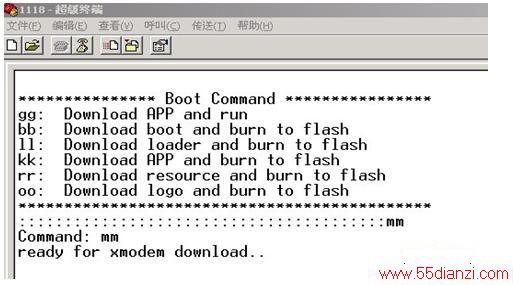
单击“传送”出现下面画面(图8),点“浏览”载入需要烧录的文件,协议改为 Xmodem,点“发送”开始烧写程序。

烧写过程如下图9,请稍候。

进度条完成后跳出下面画面(图10)写如FLSAH;
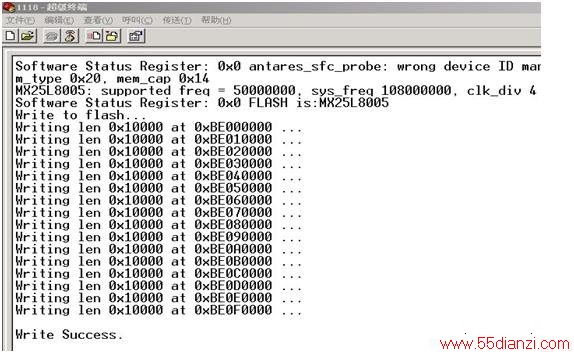
提示Write SuCCess 烧写完成。
写好的机器开机测试正常就可以作为母机进行机对机升级了
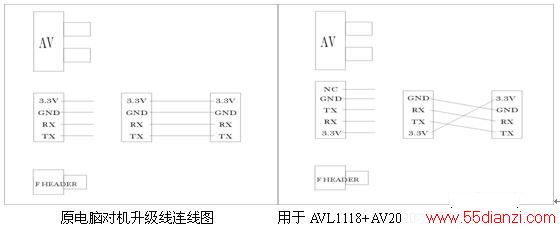
本文关键字:接收机 卫星接收设备,电子知识资料 - 卫星接收设备